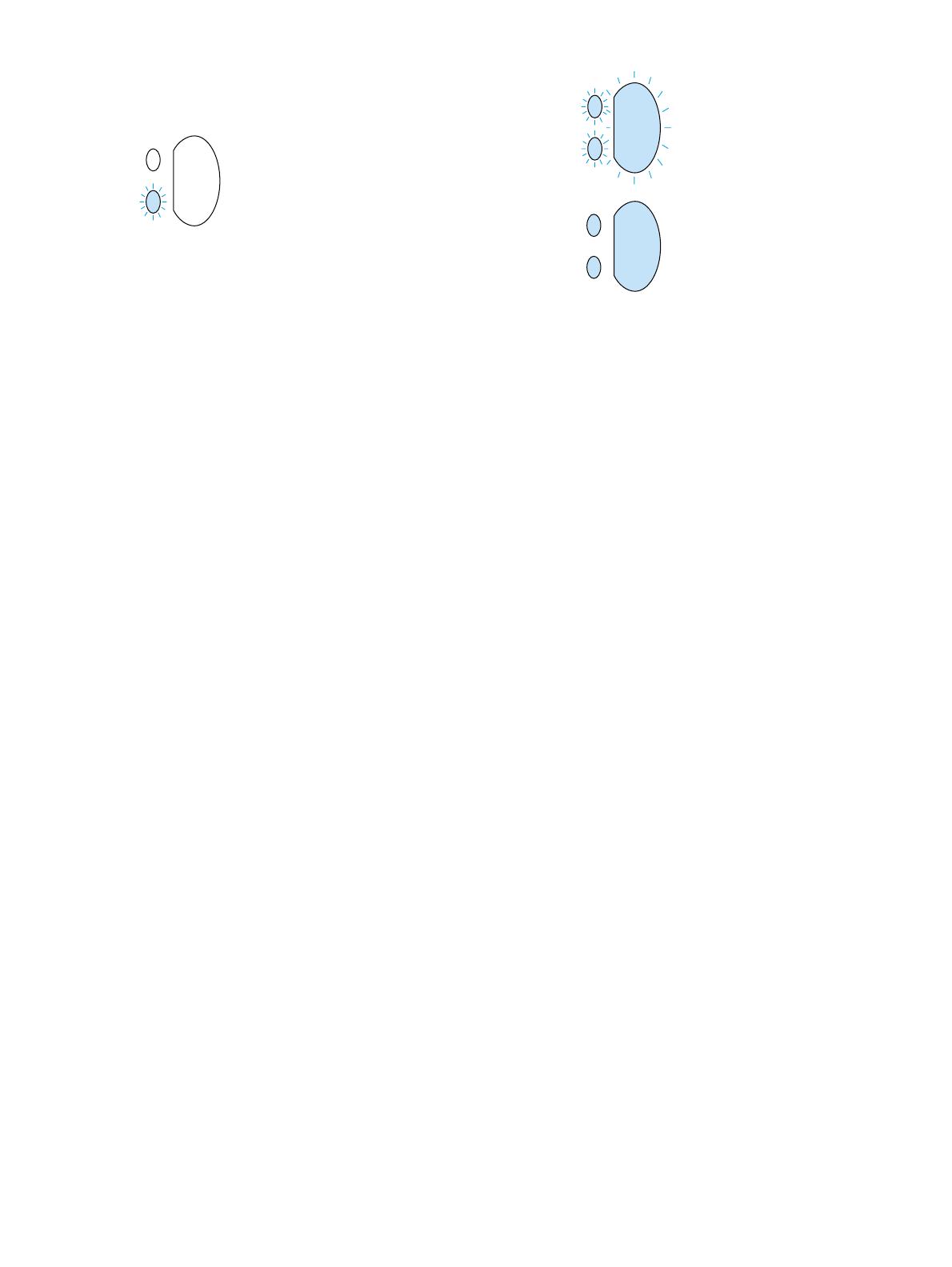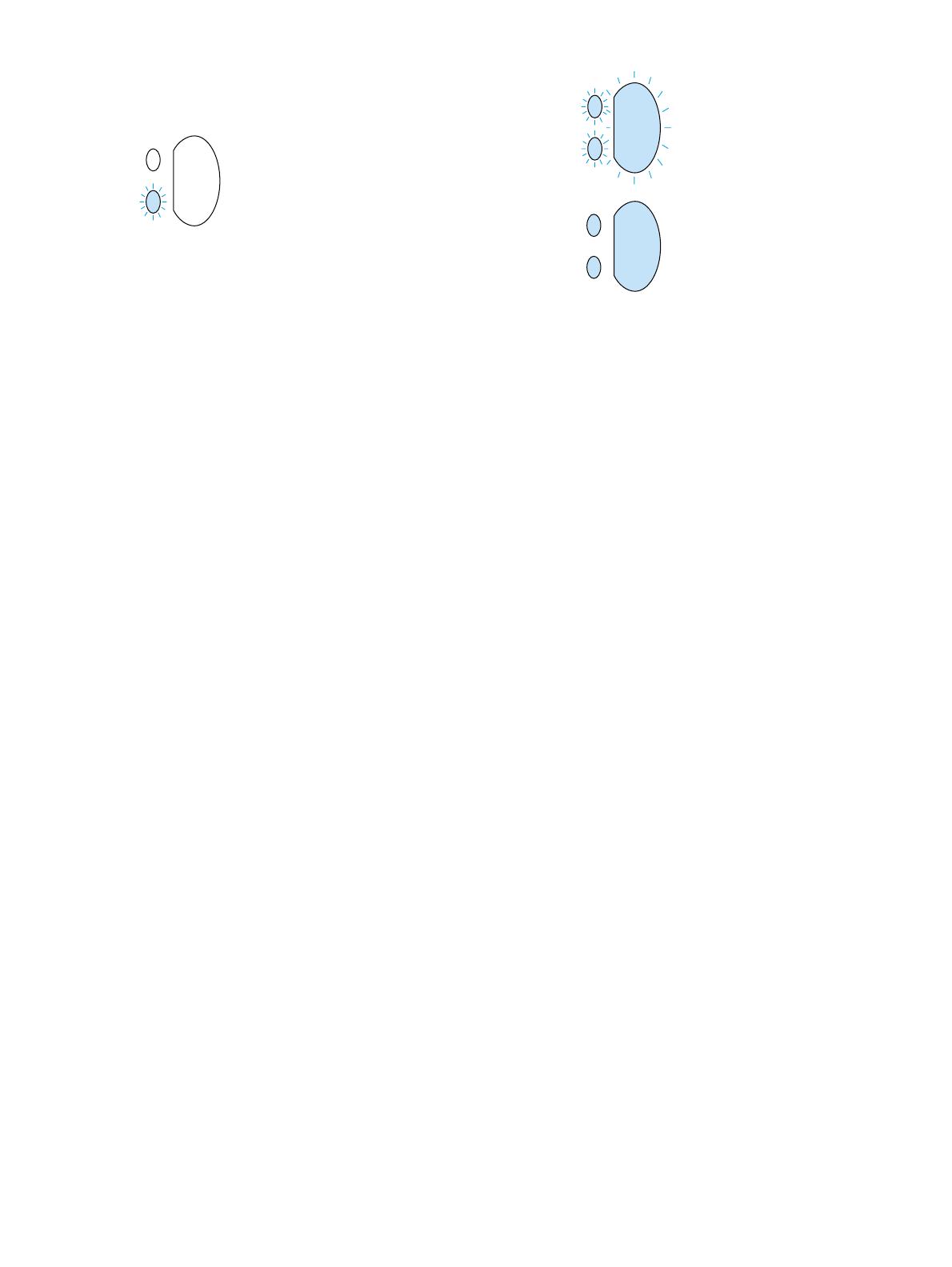
Bottom light is blinking.
Les voyants inférieurs clignotent.
All lights are blinking.
Tous les voyants clignotent.
All lights are on.
Tous les voyants sont allumés.
2) If the bottom light is blinking, check the toner cartridge for proper
installation, put media in the input tray, make sure all doors are closed,
or check for media jams.
3) If all lights are blinking, remove the DIMM and replace it with a new
DIMM, if necessary. 4) If all lights are on, unplug the printer, wait
5 minutes, plug it back in, and retry. If errors still exist, call HP Customer
Support.
2) Bliká-li dolní indikátor, zkontrolujte, zda je správně nainstalována tonerová
kazeta, do vstupního zásobníku vložte médium, zkontrolujte, zda jsou všechna
dvířka zavřena, nebo zjistěte, jestli nedošlo k uvíznutí papíru.
3) Blikají-li všechny indikátory, odeberte modul DIMM a v případě potřeby
nahraďte novým. 4) Svítí-li všechny indikátory, odpojte tiskárnu, pět minut
počkejte, znovu ji připojte a zkuste to znovu. Objevují-li se ještě chyby, volejte
služby pro zákazníky HP.
2) Si le voyant supérieur clignote, vérifiez que la cartouche d’encre est
correctement installée, que la porte d’accès à la cartouche est fermée,
que le bac d’alimentation n’est pas vide ou qu’il n’y a pas de bourrages.
3) Si tous les voyants clignotent en même temps, retirez la barrette DIMM
et remplacez-la si nécessaire. 4) Si tous les voyants s’allument en même
temps, débranchez l’imprimante, patientez quelques minutes, rebranchez
l’imprimante, puis réessayez. Si les erreurs persistent, contactez
l’assistance clientèle HP.
2) Ako gori donja lampica, provjerite da li je uložak za toner pravilno instaliran,
postavite medij u ulazni pregradak, provjerite da li su sva vrata zatvorena ili
provjerite da li se medij zaglavio.
3) Ako sve lampice trepću, odstranite DIMM i po potrebi ga zamijenite s novim
DIMM-om. 4) Ako sve lampice gore, isključite pisač, počekajte 5 minuta,
ponovo ga uključite i probajte ponovo. Ako greška nije otklonjena, nazovite
HP-ovu podršku korisnicima.
2) Ha az alsó lámpa villog, akkor ellenőrizze, hogy a tonerpatron megfelelően
van-e behelyezve, tegyen médiát az adagolótálcába, ellenőrizze, hogy minden
ajtó be van-e zárva, és ellenőrizze, hogy nincs-e papírelakadás.
3) Ha az összes lámpa villog, akkor távolítsa el a DIMM-et, és pótolja egy új
DIMM-mel, ha szükséges. 4) Ha az összes lámpa ég, akkor húzza ki a
nyomtatót, várjon 5 percet, dugja vissza, és próbálja újra. Ha a hiba továbbra is
fennáll, hívja a HP Ügyféltámogatást.
2) Jeżeli miga dolna kontrolka, sprawdź, czy kaseta tonera jest prawidłowo
zainstalowana, włóż do podajnika materiały, upewnij się, że wszystkie drzwiczki
są zamknięte lub sprawdź, czy materiały nie zakleszczyły się w drukarce.
3) Jeżeli migają wszystkie kontrolki, wyjmij moduł pamięci DIMM i wymień go na
nowy moduł, jeżeli jest taka potrzeba. 4) Jeżeli świecą się wszystkie kontrolki,
odłącz zasilanie drukarki, poczekaj 5 minut, ponownie podłącz zasilanie i ponów
próbę pracy. Jeżeli nadal występują błędy w działaniu, zadzwoń do punktu
obsługi technicznej firmy HP.
2) Dacă indicatorul luminos de dedesubt se aprinde intermitent, verificaţi cum
este instalat cartuşul de toner, aşezaţi hârtia sau materialul de tipărit în tava de
intrare, asiguraţi-vă că toate capacele sunt bine închise sau că nici un material
sau hârtia nu este prins(ă)/blocat(ă) în interiorul imprimantei.
3) Dacă toate indicatoarele luminoase se aprind intermitent, înlăturaţi circuitul
DIMM de memorie şi dacă este necesar, înlocuiţi-l cu un circuit de memorie
nou. 4) Dacă toate indicatoarele luminoase sunt aprinse, deconectaţi
imprimanta de la sursa de alimentare, aşteptaţi 5 minute, reconectaţi-o şi
încercaţi din nou să tipăriţi. Dacă erorile persistă sunaţi biroul HP de asistenţă
tehnică pentru utilizatori.
2) Ak bliká spodná kontrolka, skontrolujte, či je správne nainštalovaná tonerová
kazeta, vložte do vstupného zásobníka médiá, uistite sa, že všetky dvere a kryty
sú zatvorené, alebo skontrolujte, či nie sú v zariadení uviaznuté médiá.
3) Ak všetky kontrolky blikajú, podľa potreby odstráňte, resp. vymeňte DIMM.
4) Ak všetky kontrolky svietia, odpojte tlačiareň z elektrickej siete, počkajte 5
minút, opäť ju zapojte a test zopakujte. Ak problémy pretrvávajú, kontaktujte
HPpodporu zákazníkov.
2) Če utripa spodnja lučka, preverite, ali ste pravilno namestiti kartušo s
tonerjem, naložite medij na vhodni pladenj, preverite, ali so zaprta vsa vrata in
ali se ni zagozdil papir.
3) Če utripajo vse lučke, odstranite DIMM in ga nadomestite z novim, če je to
potrebno. 4) Če so prižgane vse lučke, izklopite tiskalnik, počakajte 5 minut in
ga ponovno vklopite ter poskusite znova. Če še vedno prihaja do napak,
pokličite HP-jevo podporo za uporabnike.